Возможность глубокой настройки устройств всегда интересовала пользователей, стремящихся к максимальному удобству и производительности. Так было с компьютерами и ноутбуками, то же самое происходит сейчас и в сфере мобильных устройств.
Для гаджетов на "Андроиде" частично ситуация решается использованием различных системных твиков, реже - получением прав суперпользователя, некоторым же вполне хватает возможностей инженерного меню. Однако наиболее полные функции улучшения устройства доступны при использовании так называемого режима быстрой загрузки или Fastboot Mode. Рассмотрим подробнее.
Несмотря на название, ничего общего (на первый взгляд) с настройкой системы не имеющее, этот режим позволяет вносить в конфигурацию устройства значительные изменения. Для этого необходимо подключение к компьютеру, с помощью которого и будут выполняться все управляющие операции и осуществляться взаимодействие с системой гаджета.

Что такое Fastboot
По своей сути этот режим - совокупность программно-аппаратных средств, направленных на взаимодействие с устройством в изолированной от операционной системы среде, что позволяет выполнять различные диагностические, восстановительные, а также конфигурационные действия с системой и ее модулями. При этом работоспособность самой ОС значения не имеет. Подобно BIOS на материнских платах компьютеров, Fastboot записан в отдельном секторе памяти, функциям чтения и записи со стороны ОС не подверженном. Соответственно, восстановление операционной системы после серьезных сбоев возможно именно благодаря наличию этого режима.
Запуск Fastboot Mode
Немалое количество пользователей, вмешательством в недра своих гаджетов не интересующихся, никогда с режимом загрузки не сталкивались. Тем же, кто занимался сменой прошивки или получением root-прав, с высокой вероятностью принудительный запуск этого режима освоили. Такое использование гаджета нельзя назвать штатным, однако в этих ситуациях действия пользователей подчинены определенному регламенту, соответствующему запуску Fastboot. Соответственно, проблем на данном этапе существовать не должно.
Однако нередко возникают ситуации, при которых устройство запускает режим быстрой загрузки самостоятельно, без команды владельца. И действия пользователя в этом случае будут зависеть от причин такого поведения устройства: случайная ли это ошибка операционной системы, результат смены прошивки, установки сторонней оболочки восстановления или сбой после получения root-доступа.
Как выйти из режима Fastboot
Если вместо привычного запуска ОС пользователь видит на дисплее лежащего андроида с открытой крышкой и при этом никаких манипуляций с устройством до этого не проводилось, то, скорее всего, и проблема как таковая отсутствует. Достаточно перезапустить гаджет и система загрузится в обычном режиме. Хотя ОС "Андроид", основанная на ядре Linux, работает достаточно стабильно, подобные разовые сбои довольно редки.
В любом случае с помощью простой перезагрузки попытаться выйти из Fastboot, как показывает практика, определенно стоит. Для этого достаточно зажать кнопку питания приблизительно на полминуты, после чего включить аппарат обычным способом. Если принудительная перезагрузка никакого эффекта не принесла, то вариантов действий может быть несколько.
Быстрая перезагрузка через рекавери
Так называется специальная среда восстановления, позволяющая произвести базовые манипуляции с системой. Выйти из Fastboot, как правило, такой способ помогает довольно часто. Активируется этот режим, в основном, одновременным зажатием кнопки питания и клавиши увеличения громкости на выключенном устройстве.
Гаджету потребуется некоторое время для обработки команды, после чего на экране отобразится меню восстановления. Следуя подсказкам по навигации, нужно перейти на строку "reboot" и подтвердить выбор (обычно все действия производятся с помощью внешних кнопок устройства: за переходы между пунктами отвечают кнопки увеличения или уменьшения громкости, за выбор - кнопка питания).

Сброс до заводских настроек
Используется как раз в тех случаях, когда имелись попытки вмешательства в программную структуру устройства (прошивка или получение root). Эти самые поползновения привели к запуску Fastboot. Как выйти из него, так и сбросить систему до заводского состояния, позволит опция "Wipe data/factory reset" из того же режима восстановления. Операция полностью уничтожит все пользовательские данные на устройстве, поэтому карту памяти, а также сим-карту из гаждета стоит заранее вытянуть.
Извлечение батареи
Полное обесточивание схем устройства иногда может принести результат, и гаджет будет без каких бы то ни было проблем загружаться в обычном режиме. Однако такой способ выйти из fastboot на "Андроиде", как уже понятно, подойдет только владельцам смартфонов со съемными аккумуляторами. А таких с каждым годом становится все меньше, поскольку производители гаджетов все чаще выпускают модели с интегрированными элементами питания.

Fastboot Mode на "Андроид". Как выйти с помощью ПК
Если по тем или иным причинам перевод устройства в обычный режим неосуществим без вмешательства извне, можно воспользоваться компьютером. Для этого на ПК необходимо установить специальный пакет "Minimal ADB and Fastboot". Загрузить его можно с официального сайта разработчиков, где он находится в свободном доступе.
ADB или Android Debug Bridge - утилита, являющаяся частью среды разработки "Андроид". С ее помощью возможно как выйти из Fastboot (в связке с приложением Fastboot), так и производить множество операций над устройством: управление системным разделом, смену прошивки, установку и удаление программного обеспечения, получение root-прав и многое другое.
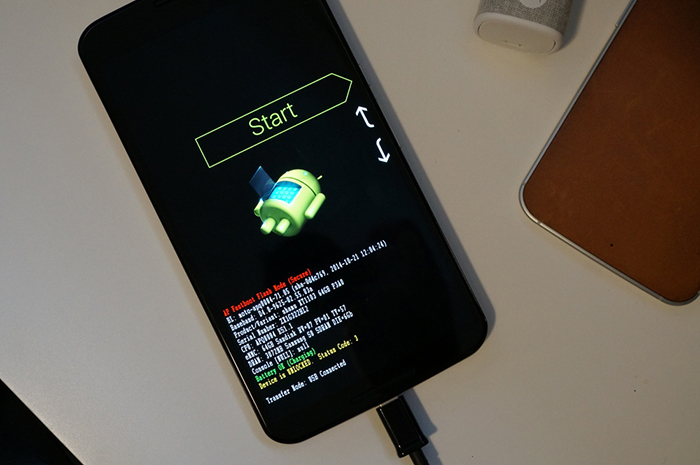
Последовательность действий такова:
- Загрузить и установить пакет утилит (назначаемый по умолчанию путь не менять).
- Проверить работоспособность софта. Для этого нужно ввести в командной строке полный пусть к установленному пакету "cd C:\Minimal ADB and Fastboot", после чего набрать "adbhelp". Если результат выполненной команды приблизительно совпадает со скриншотом, можно переходить к следующему шагу.
- Подключить проблемное устройство к компьютеру через интерфейс USB.
- Ввести команду "fastboot reboot".
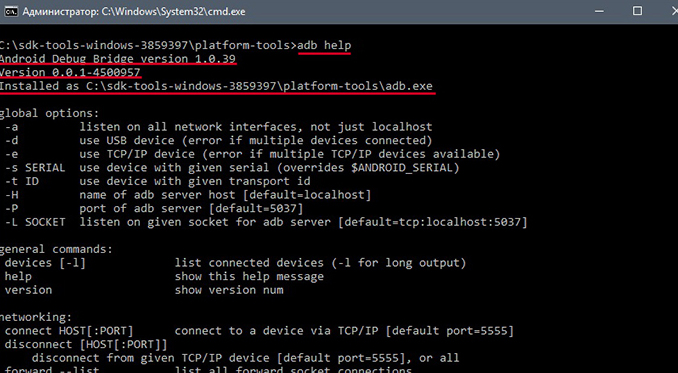
Выполнение всех этих действий позволит отключить Android Fastboot и выйти, как чаще всего и бывает, в нормальный режим загрузки устройства.



























